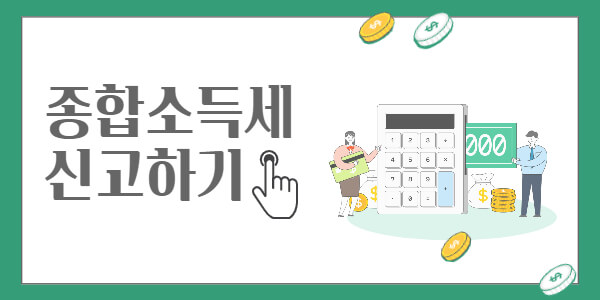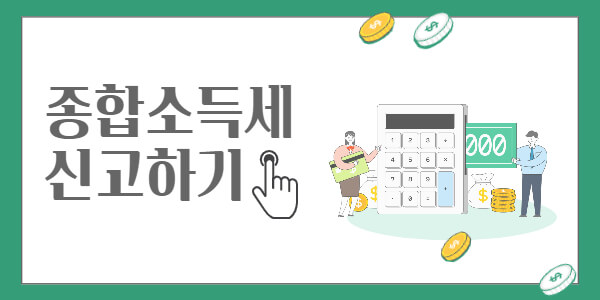포스팅목차
종합소득세 신고방법 및 지방소득세 신고 홈택스 셀프신고하기 어렵지 않습니다. 세무사비용 들여가면서 종합소득세를 신고하셨나요? 비용 0원! 이 글로 단번에 해결해 드릴테니 따라오세요.
종합소득세 신고기간 및 신고대상
신청기간은 5월 1일~ 5월 31일입니다. 이 기간에는 그 전년도의 종합소득이 있는 분이 올해 5월에 종합소득세 신고와 납부를 하시면 됩니다.
신고대상은 2가지 이상의 소득이 발생한 자입니다. 연금소득, 이자소득, 근로소득, 임대소득, 사업소득, 기타 소득 등 2가지 이상의 소득이 있으면 꼭 신고를 하셔야 합니다.
혹시 단일 소득만 있는 경우 연말정산이나 기타 세금신고를 하지 않으신 분은 종합소득세로 신고를 하시면 됩니다.
홈택스 종합소득세 신고전 준비
1. 국세청 홈택스 회원가입
홈택스(hometax.go.kr) 접속하셔서 회원가입이 안된 분은 회원가입을 먼저 해 주세요. 홈 화면 상단에 로그인 버튼을 누르고 인증서 등록을 해 주세요. 인증서 등록을 하시고 재로그인을 하시면 회원가입이 되었습니다.
2. 종합소득세신고→신고도움서비스
홈택스 중간 화면의 [종합소득세 신고]를 클릭하시고 다음 화면 상단의 [신고도움 서비스]를 클릭해 주세요.
그러면 본인에 맞게 종합소득세 유형이 나타납니다. 그 화면을 캡처하거나 메모를 해 두시고 그에 맞게 종합소득세 신고를 진행하시면 됩니다.
주민번호만 치면 요즘은 국세청에 본인의 기록, 세금, 카드사용, 은행이자 등 웬만한 건 기록에 남습니다. 세금신고 시 그에 맞게 신고유형도 미리 나와있는 상태입니다.
종합소득세 신고도움서비스에서 기억해야 할 세 가지는 종합소득세 확정신고 안내의 신고유형과 기장의무구분 그리고 적용경비율입니다.
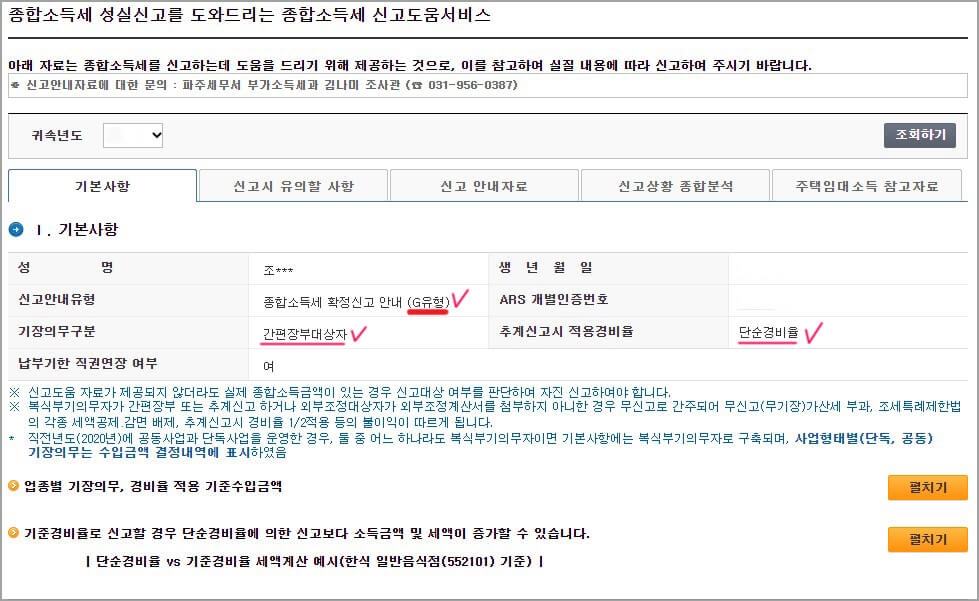
3. 유형에 맞게 신고 선택(G유형)
종합소득세 신고 예시를 G유형, 간편장부대상자, 단순경비율로 적용해서 신고를 하겠습니다. 다른 유형도 별반 차이가 없으니 참고하셔서 신고를 하시면 됩니다.
신고유형 E, F, G유형은 신고방식이 같습니다. G유형의 [정기신고]를 클릭하세요.
5월 종합소득세 신고방법
본격적으로 종소세를 신고해 보겠습니다. 각 사항마다 중요사항을 체크해 드릴 테니 중요사항은 놓치지 말고 작성해 주세요.
1. 기본사항
납부자번호의 [조회]를 클릭하면 신고자의 기본정보가 나옵니다. 중간에 기장의무에 [간편장부대상자]로 선택해 주십시오.
아래로 내려와서 소득종류 선택(복수선택가능)의 오른쪽의 [나의 소득종류 찾기]를 클릭하신면 신고자 소득이 이미 선택되어 있습니다. 선택이 맞는지 보시고 추가할 사항이 있으면 추가하시고 [위 내용대로 적용하기]를 클릭해 주세요.
사업장소득 사업장 명세에 명시가 됩니다. 그럼 체크를 하시고 업종코드의 [조회]를 누르고 기장의무 [간편장부대상자], 신고유형[단순경비율]을 선택하시고 [등록하기]를 누릅니다.
사업장이 여러 개이면 사업장 한 개씩 진행해서 등록해 주시면 됩니다. 그리고 [저장 후 다음이동]을 클릭해 주세요.
2. 업종별 총수입금액 및 소득금액 계산
이 것도 사업장이 여러 개이면 사업장마다 진행하시면 됩니다. 사업장 정보에서 사업장을 체크하시고 표 상단 오른쪽의 [업종별 총수입금액 및 소득금액 계산] 버튼을 누릅니다. [코드조회] 누르시고 문답내용에 '예' 체크하고 [문답내용 적용하기]를 누릅니다.
업종별 총수입금액 및 소득금액 계산이 자동으로 입력됩니다. [등록하기]를 클릭하고 소득금액등이 입력된 표에 체크하고 [입력완료]를 클릭해 줍니다. 그리고 [저장 후 다음이동] 클릭합니다.
3. 사업소득에 대한 원천징수 및 납세조합징수 세액
사업소득 원천징수 내력이 있는 경우 [사업소득 원천징수내역 불러오기]를 클릭하시면 내역이 나옵니다. 해당사항을 다 체크하시고 [적용하기] 누르고 [저장 후 다음으로 이동]을 누릅니다.
사업소득 원천징수 내역이 없을 경우는 하단에 [저장 후 다음이동]을 누르면 다음페이지로 이동합니다.
4. 근로 기타(종교인) 연금소득 명세서
상단의 [근로/연금/기타(종교인) 소득 불러오기]를 클릭합니다. 이것도 해당사항이 있으면 불러오기를 하시고 [선택완료], [위 내용대로 적용하기]를 차려대로 클릭합니다. 적용사항 체크하고 [저장 후 다음이동]을 클릭하세요.
5. 소득공제명세서
소득공제 중 근로소득, 종교인소득, 사업소득 중 해당하는 사항을 클릭해서 불러오면 됩니다. 근로소득이 있을 시 [근로소득(연말정산) 불러오기]를 클릭하면 공제사항이 나옵니다. 등록하시면 됩니다.
6. 세액공제
항목이 많으므로 중요한 사항만 체크해 보겠습니다.
기타 공제 및 특별공제에서 저절로 나오는 사항이 있고 따로 불러와야 하는 것이 있습니다. [계산하기] 버튼이 4개 있는데 해당사항이 있으면 [계산하기]를 클릭합니다. 주택마련저축과 신용카드 등 [계산하기]도 꼭 눌러서 공제받으세요.
월세세액공제는 불러오는 게 없으며, 해당이 되시면 1년 치 월세를 금액란에 적으시면 공제받을 수 있습니다. 항목들을 보시고 추가로 기입할 게 있으면 적으시면 됩니다.
가능한 세액공제가 많으면 좋으니 찬찬히 보시고 해당사항이 있으면 꼭 공제받습니다. 다 하셨다면 [등록하기], [저장 후 다음이동]을 클릭합니다.
7. 신고서 작성완료
소득에서 (사업소득 원천징수 내역+세액공제)를 빼면 종합소득세가 계산됩니다. 소득은 적고 세액공제가 많으면 종합소득세는 마이너스로 계산됩니다. 그럼 환급을 받을 수 있습니다.
동의사항에 동의하시고 환급금 계좌번호를 작성하시면 종합소득세 신고가 완료됩니다.
개인지방소득세 신고하기
홈택스에서 종합소득세의 [신고서 제출하기]를 누르고 나면 개인지방소득세 신고를 추가로 할 수 있습니다. 클릭 한 번으로 끝낼 수 있으니 지방소득세도 신고하고 가실게요.
신고서 제출목록에서 주민등록번호를 입력하고 [조회하기]를 누른 후 [신고이동]를 클릭하면 종합소득세 신고한 내용이 나오게 됩니다. 그 종합소득세 신고금액에 따라 개인지방소득세도 산출이 됩니다.
동의에 체크하시고 [신고] 버튼을 누르면 끝납니다.
사업자의 종합소득세와 부가가치세와 상관관계
사업자의 경우 종합소득세 신고 전 매년 1월에 하는 부가가치세 신고가 중요합니다. 부가가치세 신고금액이 종합소득세에 반영되기 때문입니다. 부가가치세 신고가 아주 중요하다고 하겠습니다.
특히 간이과세자의 경우 년 8,000만 원이 넘지 않으면 세금이 징수되지 않습니다. 부가세가 징수되지 않는다고 소득을 대충 적으시면 안 됩니다.
지출과 경비, 접대비 등을 최대한으로 적으셔야 합니다. 세액공제도 최대한 받으셔서 최종 수입이 적게 나오게 신고하셔야 종합소득세 신고 시 소득이 적게 잡힙니다. 이해하셨죠?
이상 종합소득세 신고방법 및 개인지방소득세 신고 홈택스 셀프신고하기였습니다.
'지원금,세금정보' 카테고리의 다른 글
| KT스카이라이프 요금 0원, 제휴카드 우리카드 만드는 방법 (0) | 2023.04.28 |
|---|---|
| 서울시 청년 대중교통비 지원 신청방법 및 지원대상 지원금액 (0) | 2023.04.17 |
| 방과후 전쟁활동 등장인물 출연진 인스타그램 및 내용 (0) | 2023.04.05 |
| 콘서트 예매 티켓팅 빨리 하는 방법 (1) | 2023.03.16 |
| 미스터트롯2 준결승 1위 및 TOP7은 누구 (0) | 2023.03.10 |